2021Win11 cf烟雾头怎么调 Win11 cf烟雾头最新调整方法2021
更新时间:2021-12-20 17:08:47作者:xinxin
很多朋友在Win11中文版系统中玩cf时,游戏中时常会出现一些烟雾镜头,因此用户为了能够更加清晰的观看,就可以通过设置Win11系统烟雾头来进行调整,就算对方放烟雾弹,我们也可很清楚的看见到敌人所在的位置,那么2021Win11 cf烟雾头怎么调呢?下面小编就来教大家Win11 cf烟雾头最新调整方法2021。
具体方法:
1、首先右键桌面空白处点击菜单,选中“NVIDIA控制面板”,如果无可以在控制面板中找到。(控制面板-硬件和声音-点击独显控制面板打开)
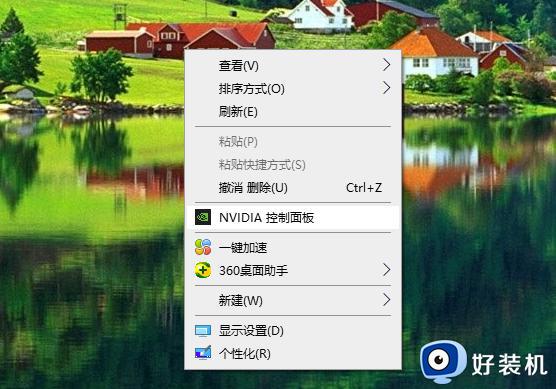
2、进入“NVIDIA控制面板”后,打开“调整桌面颜色设置”。颜色设置方式设置为“使用NVIDIA设置”,颜色通道为所有通道,亮度设置为75%、对比度65%、灰度1.36、数字振动控制90%、色调+9°,设置完打开应用。
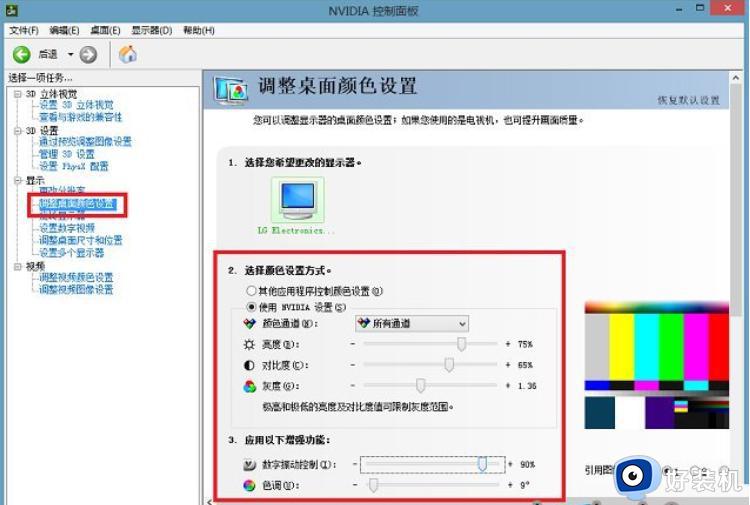
3、接着切换到“调整视频颜色设置”,亮度设置为75%、对比度55%、色调16、饱和度35%,设置完成打开应用。
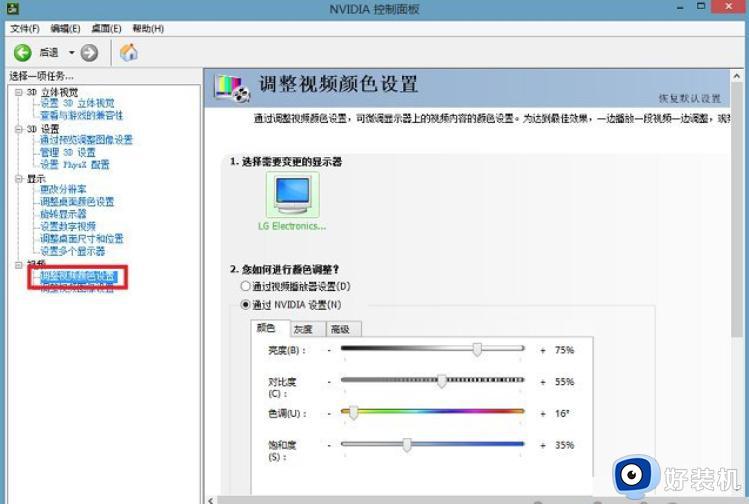
4、另外还要设置16位色,右键CF的图片点击菜单。选中“属性”,然后切换到“兼容性”选项卡,勾选“简化的颜色模式”,设置为“16位(65536)色”,打开确定即可。
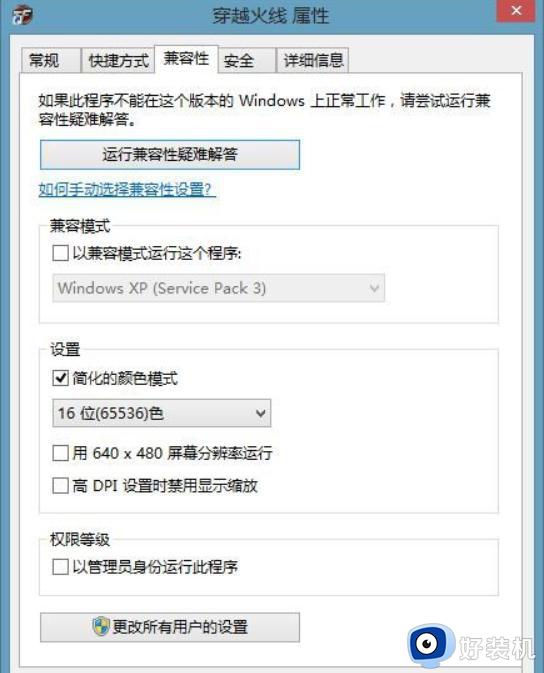
以上就是关于Win11 cf烟雾头最新调整方法2021了,还有不清楚的用户就可以参考一下小编的步骤进行操作,希望能够对大家有所帮助。
2021Win11 cf烟雾头怎么调 Win11 cf烟雾头最新调整方法2021相关教程
- win11笔记本玩cf上下有黑边怎么回事 win11笔记本玩cf上下有黑边修复方法
- win11怎么调整鼠标大小 鼠标箭头大小在哪调win11
- 电脑图标箭头怎么去掉win11 win11怎样把电脑图标箭头去掉
- win11摄像头的开启方法 win11外接摄像头怎么打开
- Win11玩CF闪退怎么办 Win11玩CF闪退的解决方法
- win11摄像头清晰度怎么调 win11内置摄像头设置清晰度教程
- cf老是闪退怎么回事win11 win11系统玩cf总是闪退如何处理
- win11快捷方式去掉箭头设置方法 win11怎么消除快捷方式箭头
- win11鼠标变大如何调小 win11电脑鼠标箭头怎么调大小
- win11账户头像怎么改 win11账户头像如何换
- win11家庭版右键怎么直接打开所有选项的方法 win11家庭版右键如何显示所有选项
- win11家庭版右键没有bitlocker怎么办 win11家庭版找不到bitlocker如何处理
- win11家庭版任务栏怎么透明 win11家庭版任务栏设置成透明的步骤
- win11家庭版无法访问u盘怎么回事 win11家庭版u盘拒绝访问怎么解决
- win11自动输入密码登录设置方法 win11怎样设置开机自动输入密登陆
- win11界面乱跳怎么办 win11界面跳屏如何处理
热门推荐
win11教程推荐
- 1 win11安装ie浏览器的方法 win11如何安装IE浏览器
- 2 win11截图怎么操作 win11截图的几种方法
- 3 win11桌面字体颜色怎么改 win11如何更换字体颜色
- 4 电脑怎么取消更新win11系统 电脑如何取消更新系统win11
- 5 win10鼠标光标不见了怎么找回 win10鼠标光标不见了的解决方法
- 6 win11找不到用户组怎么办 win11电脑里找不到用户和组处理方法
- 7 更新win11系统后进不了桌面怎么办 win11更新后进不去系统处理方法
- 8 win11桌面刷新不流畅解决方法 win11桌面刷新很卡怎么办
- 9 win11更改为管理员账户的步骤 win11怎么切换为管理员
- 10 win11桌面卡顿掉帧怎么办 win11桌面卡住不动解决方法
